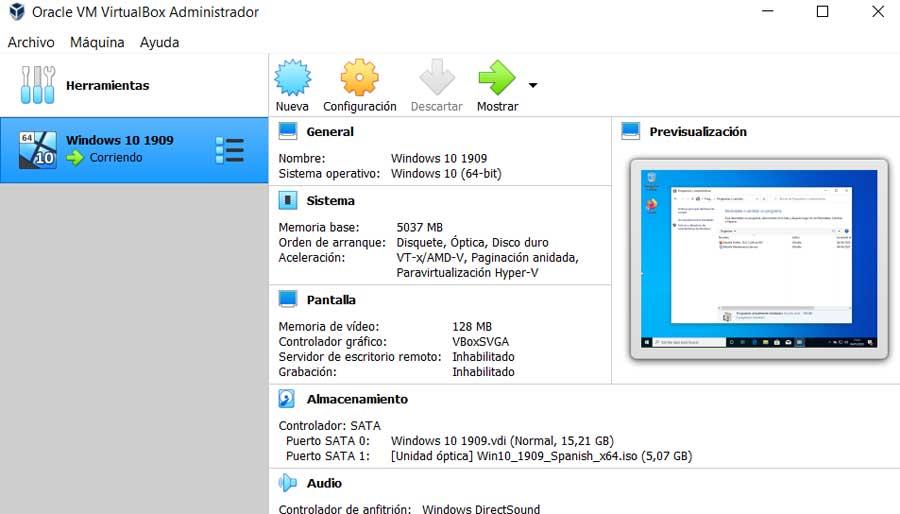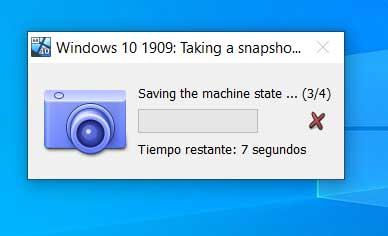Как сделать скриншот виртуальной машины virtualbox
VirtualBox. Создание и управление снимками системы.
Снимки в виртуальной машине сохраняют состояние системы и возвращают её к этому состоянию при необходимости. При создании снимка виртуальной системы физическое место занимаемое на диске не увеличивается, увеличится размер только уже существующего образа диска гостевой системы.
Можно использовать различные, в том числе критические изменения по отношению к базе данных гостевой системы с возможностью восстанавливать сохраненное, изначальное состояние.
Можно экспериментировать с различными конфигурациями без необходимости делать откат системы в ручную.
И это очень удобный инструмент для создания резервных копий системы, который позволяет создавать полный снимок включенной машины (настройки virtualBox, настройки гостевой ОС и состояние самой системы установленной в виртуальной машине) и быстро восстанавливать за минимальное количество проделываемых действий.
Создание и управление снимками системы.
И так, вы установили Windows или другую гостевую ОС. Установили все программы и дополнения, обновили. Пора сделать снимок системы. Как бы создать резервную копию системы, аналогично системе защиты для восстановления в Windows.
В меню управления виртуальной машиной выберите пункт «Машина» и «Сделать снимок. «.
Откроется окно, где будет предложено указать имя для снимка и описание. Можно оставить ничего не меняя, это никак не повлияет на сохранение.
Начнется процедура сохранения состояния всей системы, в том числе и настройки виртуальной машины.
Управлять снимками можно из менеджера VirtualBox? когда закрываете виртуальную машину и выключаете гостевую ОС.
Здесь вы можете управлять сделанными снимками. Чтобы восстановить состояние системы на момент создания снимка нажмите соответствующую кнопку.
Или выбрав снимок откройте контекстное меню нажав правой кнопкой мышки на снимке.
Появится окно с предложением сделать еще один снимок, так как у вас была возможность сделать какие-то изменения в настройках виртуальной машины, и возможно вы хотите сохранить их. Если не нужно, то снимите галочку «Создать снимок текущего состояния машины» и жмите «Восстановить».
Теперь после того как все настройки вернулись к состоянию зафиксированному сделанным снимком, можно снова запускать машину.
Все изменения сделанные после снимка были отменены.
Очень эффективно против вирусов. Перед запуском неизвестной программы вы можете сделать снимок системы, и потом устанавливать ее. Если что, можно будет все вернуть в изначальное состояние. Вирус не может выйти за пределы виртуального пространства, а чтобы снова не переустанавливать систему поврежденную вирусом, достаточно будет сделать восстановление по заранее сделанному снимку состояния системы.
Работа со снимками (SnapShots) состояния виртуальных машин в программе VirtualBox
Подобно тому, как человек только в своих иллюзиях может дать отпор грозному начальнику, нахамить сварливой тёще или свекрови и даже предаться страсти с недоступной пассией, не имея возможности сделать это в реалиях, пользователи компьютеров не всякие эксперименты могут проводить с операционной системой и программным обеспечением. Ведь можно потерять ценные данные, да и на переустановку системы, инсталляцию и настройку программ уйдёт много времени. Благо, для заядлых экспериментаторов, которым любопытный ум не даёт спокойно жить, дай ему только «поюзать» операционную систему и покопаться в настройках различных программ, существуют программы для создания виртуальных компьютеров. VirtualBox – одна из таковых, точнее, самая популярная благодаря бесплатному распространению и дружелюбному пользовательскому интерфейсу.
0. Оглавление
1. Путешествие по временным линиям и событийности виртуальных операционных систем
VirtualBox умеет создавать виртуальные компьютеры и устанавливать на них виртуальные операционные системы, с которыми можно делать всё то, что нельзя с основными, которые установлены на физический компьютер. Установив виртуальную операционную систему, вы сможете делать с ней всё, что захотите – экспериментировать с её настройками, тестировать различный софт с непроверенных интернет-ресурсов, можно даже запускать вирусы для их изучения. Если ваши эксперименты закончатся неудачей, виртуальную операционную систему можно попросту удалить. И всё, чем вы рискуете, это временем, которое вы потратите на установку новой системы на виртуальную машину VirtualBox. Зато взамен вы получите бесценный опыт.
Но даже и потраченного времени на установку новой виртуальной операционной системы можно избежать, если приучиться работать со снимками её состояния. Снимок состояния системы, он же снапшот (SnapShot) – это фиксация определённых настроек и самой виртуальной машины, и операционной системы, и установленных программ в определённый момент. Зафиксировав единожды состояние виртуальной операционной системы, к нему можно будет вернуться в дальнейшем, когда с системой возникнут проблемы. По сути, это аналог процедуры отката операционной системы или восстановления её из резервной копии, только в виртуальной среде VirtualBox всё происходит гораздо проще и чуть быстрее.
Не всегда неудавшийся эксперимент с настройками виртуальной операционной системы и сторонним софтом можно нейтрализовать, не сохранив изменения при выключении. Например, при установке системных патчей, драйверов, некоторых антивирусов и прочих программ, которые требуют перезагрузки сразу же после инсталляции, изменения виртуальной машины VirtualBox будут применены в процессе её перезапуска. В подобных случаях лучше сделать снимок состояния системы. К тому же, VirtualBox позволяет делать множество снапшотов, и вы в любое время можете вернуться к любому из состояний виртуальной машины – эдакое путешествие по её временным линиям и событийности, то в прошлое, то в будущее, то в настоящее.
2. Как создать снимок виртуальной машины в VirtualBox
Чтобы создать снимок состояния системы, запустите её на виртуальной машине. В меню VirtualBox выберите «Машина», затем — «Сделать снимок».
Появится окошко для задания снимку имени и описания.
Вы можете оставить название по умолчанию и не вводить никакого описания, но если таких снимков состояния системы в дальнейшем будет много, вы будете путаться. Потому лучше ввести хоть какие-то уточнения для себя же.
Снимок создаётся не долго, особенно, если виртуальная система ещё не напичкана настройками и программами.
Теперь можете приступать к самым рискованным экспериментам – устанавливать системные патчи, сомнительные программы, включать и отключать различные системные службы, проводить любые иные действия, на которые вы никогда бы не решились, будь это основная операционная система компьютера. Отныне защиты от неудачных экспериментов более чем достаточно – мало того, что это виртуальная операционная система, так ещё и можно в любой момент сделать откат действий.
Как восстановить виртуальную операционную систему из снимка?
В главном меню VirtualBox выберите нужную виртуальную операционную систему, если у вас их несколько, и переключите правую часть окна программы с активной по умолчанию кнопки «Детали» на кнопку «Снимки».
Откроется окно с отображением всех сделанных снимков состояния системы. Выберите снимок того состояния системы, к которому вы хотите её вернуть, вызовите на нём контекстное меню правой клавишей мыши и жмите «Восстановить снимок».
VirtualBox предложит вам дополнительно создать снимок текущего состояния системы, чтобы, если вы вдруг пожалеете о том, что вернулись к более раннему состоянию, вы могли снова переключиться на текущее состояние. Снимок текущего состояния не будет лишним, так что ставьте галочку согласия на его создание и жмите «Восстановить».
Задайте снимку текущего состояния системы имя и описание, затем жмите «ОК».
После этого VirtualBox незамедлительно приступит к восстановлению системы из ранее созданного снимка состояния.
Всё – можете приступать к работе с виртуальной системой в том состоянии, в котором вы её когда-то сохранили.
3. Как удалить ненужный снимок виртуальной машины
Если периодически делать снимки состояния виртуальной системы, со временем их соберётся довольно немало. Чтобы не захламлять пространство жёсткого диска, ненужные снимки можно удалить. Как удалить снимок? Выберите снимок состояния системы, который хотите удалить, вызовите на нём контекстное меню и выберите «Удалить снимок».
Затем подтвердите удаление.
4. Детали снимков виртуальных машин
Если у вас поднакопилось много снимков состояния системы, при выборе точки восстановления или для удаления ненужных снимков можно просмотреть детальную информацию о них, чтобы выбрать именно то, что необходимо. Для этого на том или ином снимке вызовите контекстное меню и выберите «Показать детали».
Откроется детальная информация по снимку, где будет видно описание, если вы его задавали при создании, дату, когда был сделан снимок состояния системы, и прочие параметры.
Смотрите также:
Программа для виртуализации операционных систем VMware Workstation, будучи чуть более функциональным продуктом, нежели программа VirtualBox, последней, несмотря на массу преимуществ, всё же уступает во многих моментах. Например, в отличие от…
Виртуальные машины VirtualBox и VMware Workstation всем хороши для тестирования операционных систем и софта, только вот почему-то ни одна из этих программ-гипервизоров не предусматривает в нормальном юзабельном формате опцию загрузки…
Как сделать скриншот на Ubuntu-guest (Virtualbox)
Я использую Ubuntu 10.10 amd64 в Virtualbox на хосте Windows. всякий раз, когда я пытаюсь сделать снимок экрана, нажав на экран печати или запустив опцию gnome-screenshot, снимок экрана выглядит полностью черным. Любая идея, как получить скриншот внутри Virtualbox?
7 ответов
Хорошо, ребята! Я выяснил проблему и решение.:П
Проблема в Compiz, и решение состоит в том, чтобы отключить его с помощью команды:
Теперь я могу сделать скриншот любого окна внутри VirtualBox.
Обходной путь может состоять в том, чтобы переключиться в оконный режим и сделать скриншот содержимого окна виртуальной машины из хост-ОС.
После этого снимок экрана будет сделан, когда вы нажмете комбинацию клавиш. Настройка по умолчанию с использованием Print недоступна в гостевой системе (только для хоста).
Снимки экрана не будут работать с активированными эффектами рабочего стола, то есть когда Compiz работает (см. Здесь для справки).
Я на Windows 7, и вы можете использовать инструмент для снятия скриншотов, чтобы сделать скриншоты на гостевой Ubuntu. Я на двойной настройке монитора, хотя.
Я на Windows 7 под управлением Ubuntu 11.10 на VirtualBox. Снимать скриншоты у меня тоже не получается, но вот обходной путь:
В VirtualBox 4.2.6 с Windows7-хостом и Ubuntu12.10-guest я делал правильные снимки экрана перед установкой инструментов Guest Addition. После этого я получаю только черные экраны и фоновое изображение рабочего стола.
После отключения ускорения VirtualBox 3D в конфигурации виртуальной машины проблема, похоже, исчезла.
Теперь я могу использовать PrintScreen, чтобы получить полный экран, и Alt + PrintScreen, чтобы сделать снимок окна с помощью утилиты захвата gnome по умолчанию.
Отключите «Автоматический захват клавиатуры» в настройках виртуального бокса.
Что такое снимки VirtualBox и как они работают?
В это время многие пользователи начинают тестировать различные операционные системы на своих компьютерах. Это то, что может быть сделано традиционно, или с использованием виртуальных машин в таких программах, как VirtualBox, Например.
И это потому, что либо из любопытства, профессиональных предметов, либо просто для приобретения знаний, многие используют эти решения в частности. Как многие из вас, возможно, уже знают, эти программы будет очень полезным для нас в этих задачах, к которым мы обращаемся.
Что такое виртуальная машина
Как создать снимок в VirtualBox
Это может быть связано с несколькими причинами, поэтому нам придется начинать все заново с этой виртуальной машины. Это пустая трата времени и работы, но мы покажем вам альтернативное решение. Для этого мы можем использовать функциональность под названием снимок или снимок в VirtualBox. Это то, что мы собираемся достичь с помощью пункта меню «Съемка машины».
Стоит отметить, что для того, чтобы создать этот снимок или снимок, нам просто нужно назначить ему репрезентативное имя. В то же время, что-то, что будет очень полезно для нас, мы можем напечатать описание этого. Это будет очень полезно для нас, если мы планируем создать несколько снимков этой же виртуальной машины, поскольку это поможет нам быстрее восстановить ее.
Так что, как легко представить, это полезная функция, которая очень помогает и которая сэкономит нам много время и работа, в случае, если основная проблема возникает в виртуальной машине.
Расширенные функции в VirtualBox
Ранее мы рассматривали как создавать и использовать виртуальные машины, а также для чего они нам нужны. В сегодняшней статье рассмотрим расширенные функции одной из виртуальных машин VirtualBox, которые каждому пользователю будут полезны.
Зачастую на виртуальных машинах операционные системы используют для тестирования различных программ и различных действий, а сама установка гостевой операционной системы забирает время. Чтобы не переустанавливать постоянно гостевую операционную систему, можно запоминать состояние системы перед внесением каких-то изменений, то есть делать снимки.
Снимков можно сделать сколько захотите, а потом восстановить нужное состояние операционной системы. Согласитесь полезная функция 🙂 Собрались поиграться в реестре, или установить программу которая скорее всего вам не понадобиться – сделали снимок, сделали нужные действия, а после – вернули состояние операционной системы из снимка.
Чтобы сделать снимок нужно запустить нужную виртуальную машину, зайти в меню Снимки и нажать на “сделать снимок”
Бесшовный режим
Позволяет переносить окна, открытых программ в виртуальной машине, на ваш рабочий стол. Например вы используете виртуальную машину только для открытия определенной программы, и параллельно у вас открыто много окон для работы на основной системе, переключаться между виртуальной машиной и вашей чуть неудобно? А можно открыть программу в виртуальной машине, зайти в “Вид” => “Режим интеграции дисплея” и данная программа будет отображаться как будто открыто на вашей основной системе.

Поддержка 3D
Ускорение 3D позволяет вам использовать Aero интерфейс в Windows 7 в виртуальной машине. Также можно запускать старые игры 3D.
Чтобы включить поддержку 3D в виртуальной машине – нужно нажать на нужную виртуальную машину правой клавишей мыши и выбрать настройки, потом выбрать вкладку “дисплей”, а в ней поставить галочку “включить 3D ускорение”

К вашему компьютеру можно подключить любое USB устройство и использовать его в виртуальной машине, причем все очень просто. После подключения USB устройства зайдите в “Устройства” => “Устройства USB” => выберите нужно вам устройство

Общая папка
Вам может понадобиться общая папка для виртуальной системы и вашей основной, чтобы можно было свободно перебрасывать документы или файлы между собой. Создайте обычную папку на вашей основной системе => зайдите в настройки виртуальной машины => общие папки => выбираете путь к нужной папке и делаете ее общей на постоянной основе или временно

Общий буфер обмена и возможность перетаскивания
По умолчанию в виртуальной машине данная функция отключена, а вы можете включить и тем самым облегчить себе жизнь. Ведь хорошо когда можно скопировать в буфер обмена нужную информацию с основной системы и вставить в виртуальной. И хорошо если можно перетянуть нужный файл с основной системы в виртуальную. Заходим в настройки виртуальной машины => общие => дополнительно

Функция удаленный дисплей позволяет получить доступ к вашей виртуальной машине из другого компьютера. Для включения функции – нужно зайти в настройки => дисплей => удаленный дисплей => настроить нужные параметры

Есть еще много возможностей виртуальных машин, но мы их рассмотрим в следующих статьях. Удачи вам 🙂